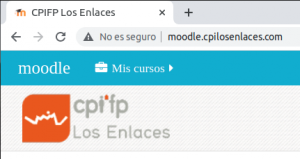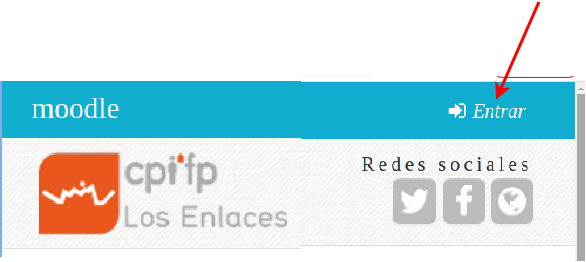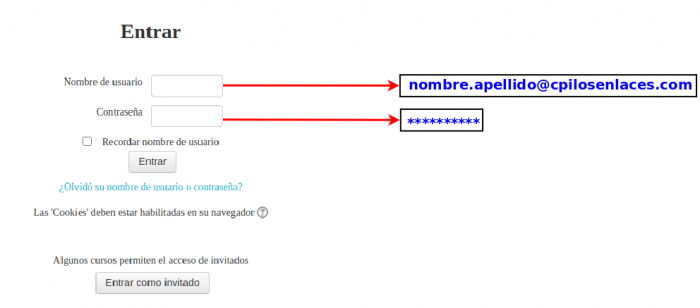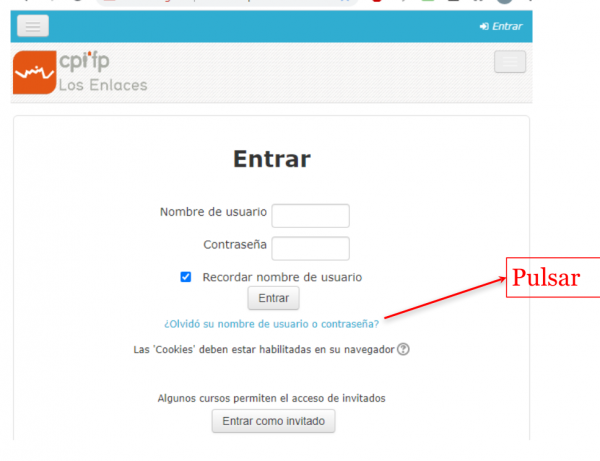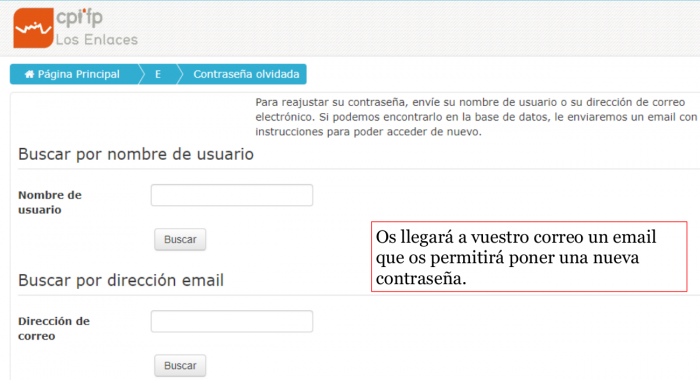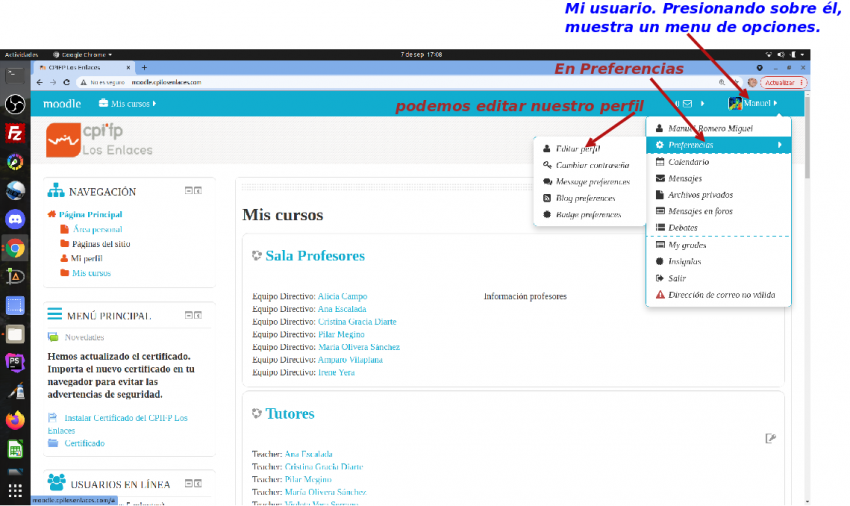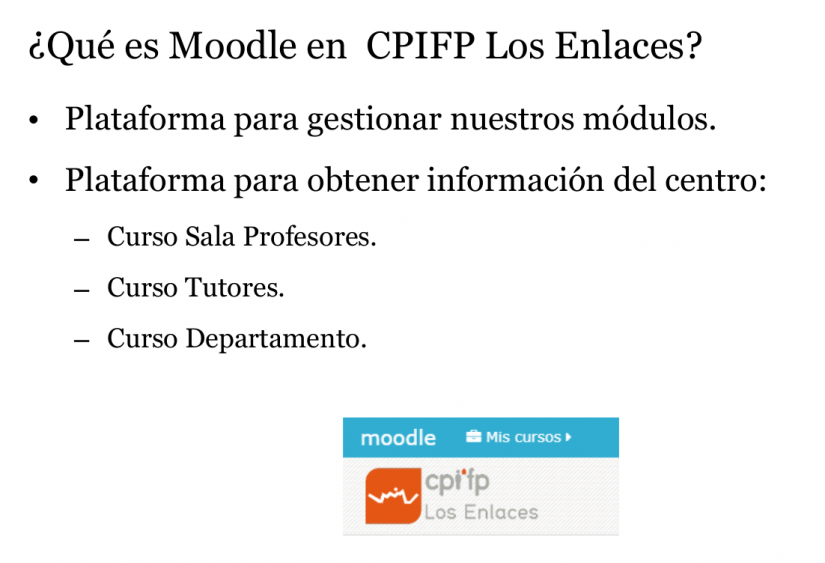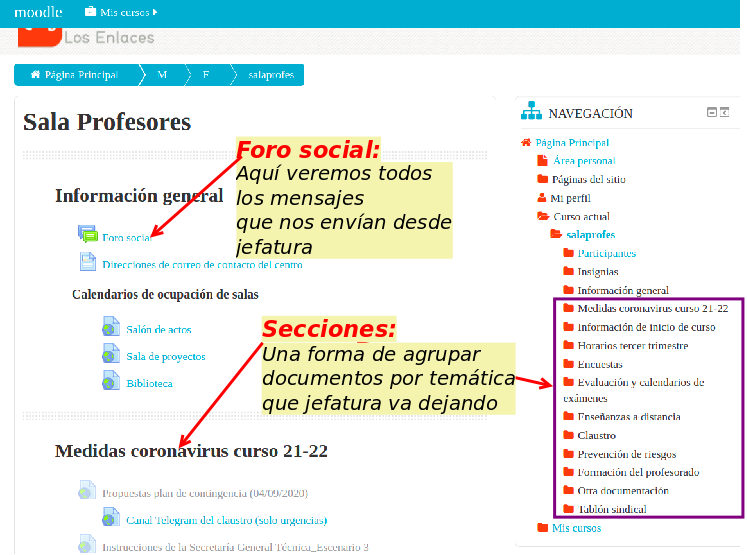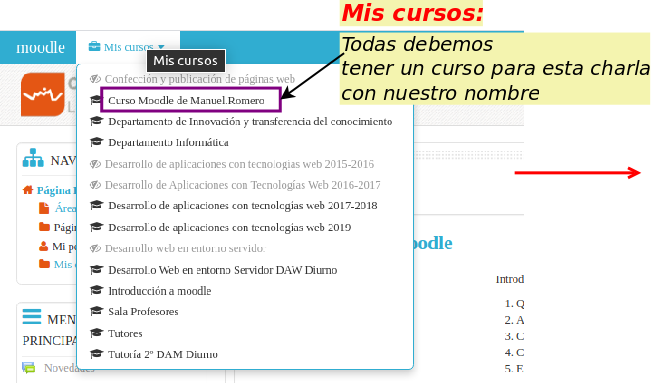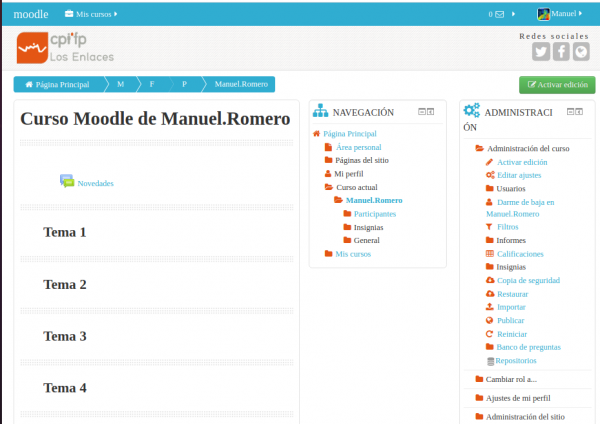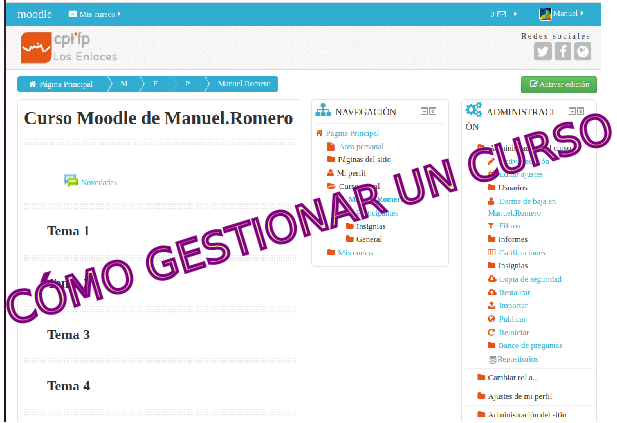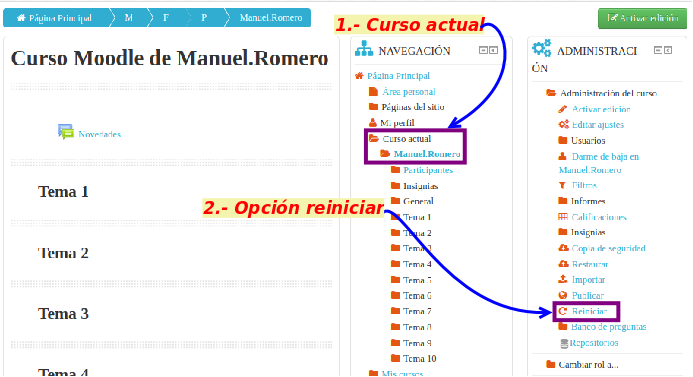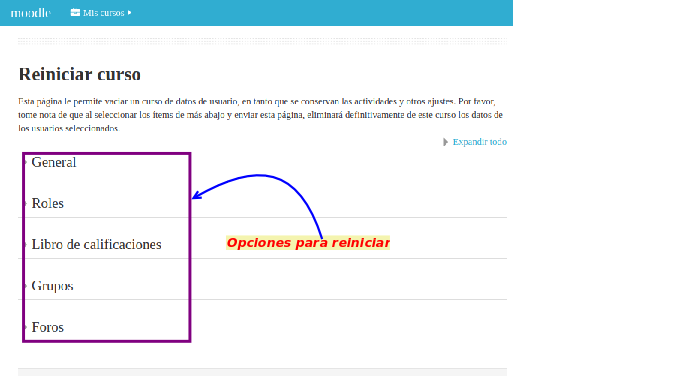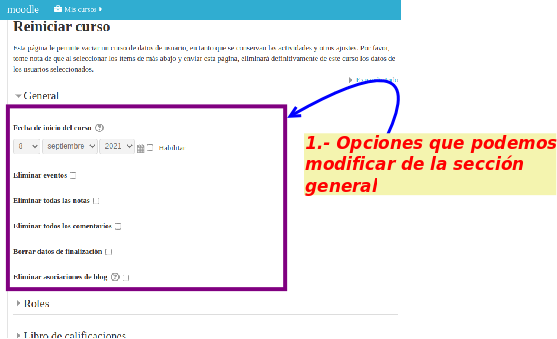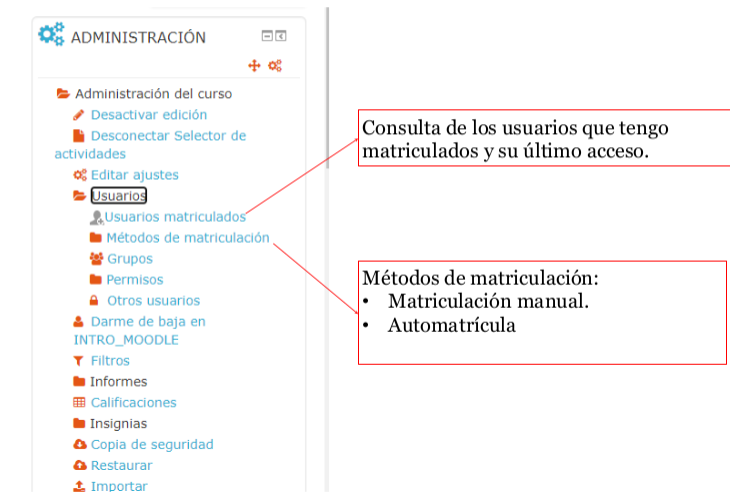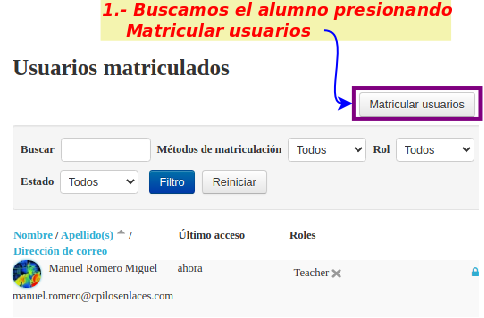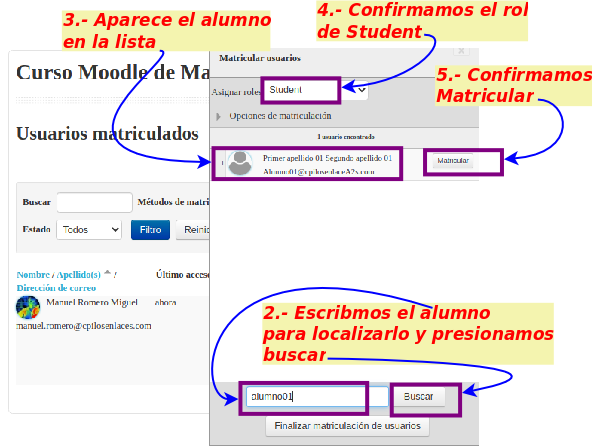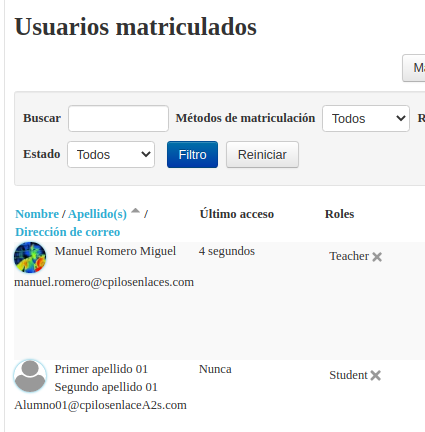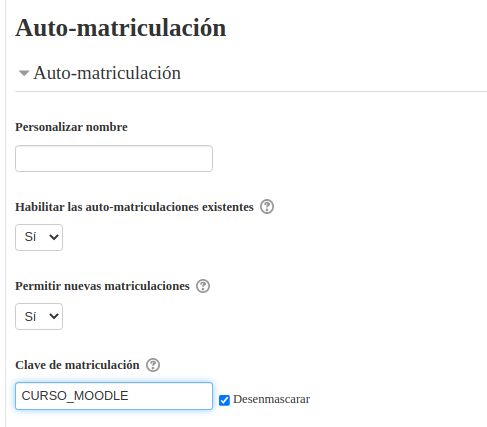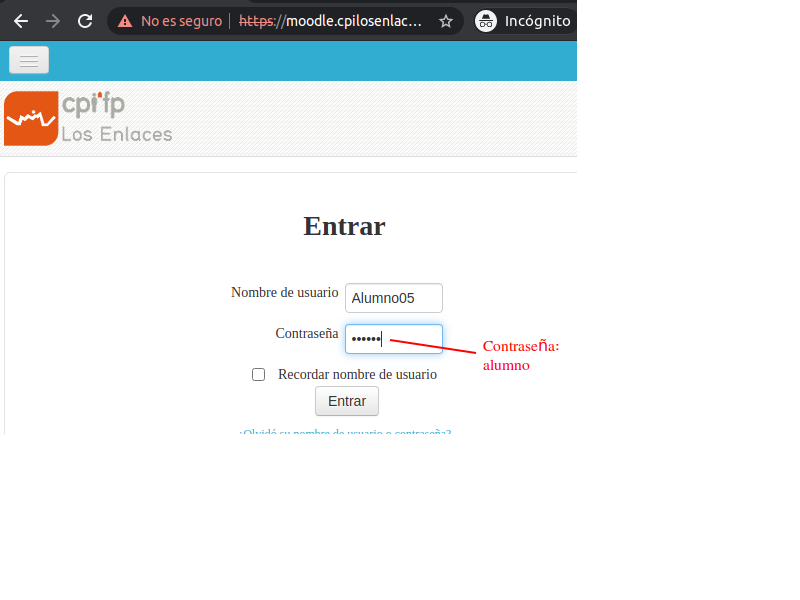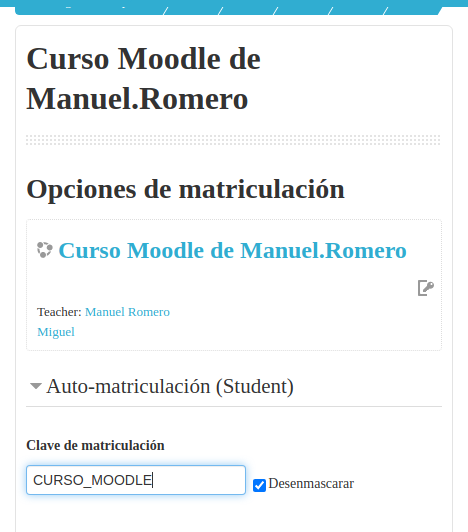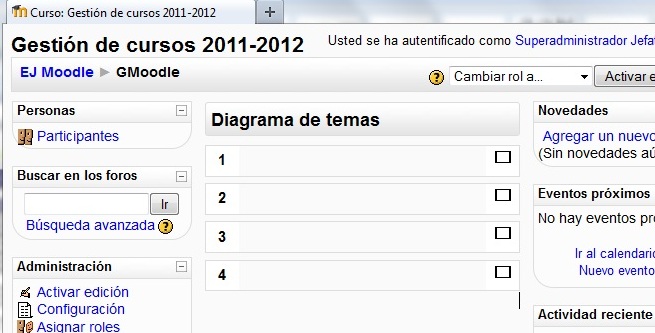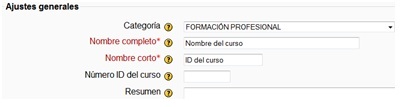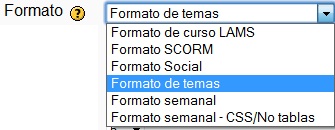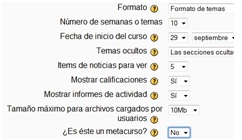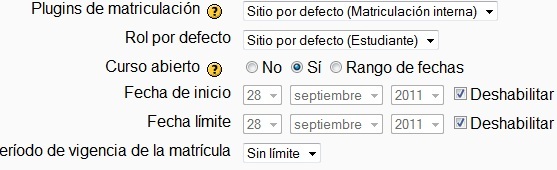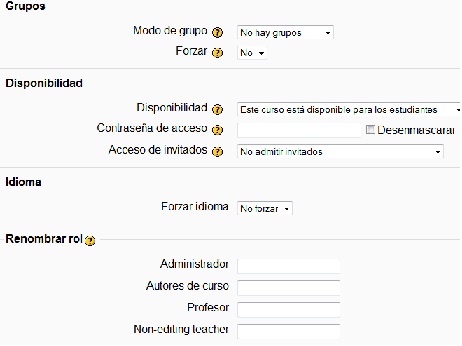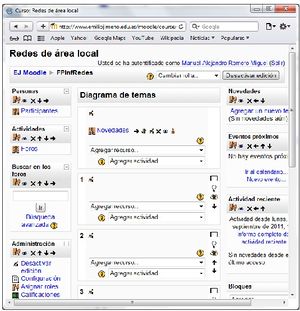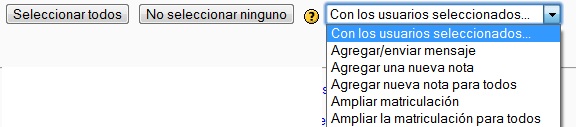Diferencia entre revisiones de «Usuario:ManuelRomero/intro fpmoodle»
| Línea 260: | Línea 260: | ||
<div class="slide"> | <div class="slide"> | ||
;Automatrícula:Buscamos el curso y nos matriculamos con la clave establecida | ;Automatrícula:Buscamos el curso y nos matriculamos con la clave establecida | ||
| − | [[Archivo: | + | [[Archivo:moodle_automatricula04.png]] |
</div> | </div> | ||
| Línea 266: | Línea 266: | ||
;Una vez seleccionado ya estamos matriculados. | ;Una vez seleccionado ya estamos matriculados. | ||
Lo podemos comprobar también como profesor viendo los alumnos matriculados | Lo podemos comprobar también como profesor viendo los alumnos matriculados | ||
| − | [[Archivo: | + | [[Archivo:moodle_automatricula05.png]] |
</div> | </div> | ||
Revisión de 02:45 9 sep 2021
Contenido
- 1 CPI FP Los Enlaces
- 2 Qué es moodle
- 3 Acceso
- 4 Un curso de módulo
- 5 Gestionando un curso
- 6 Sumario
- 7 Licencia
- 8 Administración del curso
- 9 Utilizando recursos en mi curso
- 9.1 ¿Qué puedo poner en un curso?
- 9.2 Agregando recursos
- 9.3 Significado de los iconos
- 9.4 Los contenidos son recursos
- 9.5 Subiendo un archivo
- 9.6 ¿Cómo muestro unos documentos pdf?
- 9.7 Actividades
- 9.8 Actividades (II)
- 9.9 Actividades (III)
- 9.10 Algunos trucos
- 9.11 Más ideas ...
- 9.12 Reutilizar
- 9.13 ¿Dónde encuentro más información?
- 9.14 Preguntas, sugerencias, ideas ...
- 9.15 Gracias por la atención
CPI FP Los Enlaces
- Departamento de Informática
- Responsable de moodle en el centro Miguel Morillas
soporte@cpilosenlaces.com moodle@cpilosenlaces.com
- Apoyo Manuel Romero Miguel:
manuel.romero@cpilosenlaces.com
Qué es moodle
- Sistema software de gestión de cursos, de distribución libre.
- Es uno de los mejores (o el mejor) sistema de gestión de aprendizaje
- Los sistema de gestión de aprendizaje se llaman LMS(Learning Management System) o sistema de gestión de contenidos especializado en educación.
Dónde se usa
- Moodle en Educación en Aragón
Aeducar https://www.aeducar.es Gestionado por educación de Aragón
Catedu https://web.catedu.es/ Centro Aragonés de Tecnologías para la Educación
Universidad de zaragoza https://moodle.unizar.es/add/
|
Moodle es una plataforma de aprendizaje diseñada para proporcionarle a educadores, administradores y estudiantes un sistema integrado único, robusto y seguro para crear ambientes de aprendizaje personalizados
|
- Versión Cuestionarios
- Nosotros usamos la versión 2.9
- Versiona actual 3.11 desde el 30/05/2011 (última versión LTS 3.9)
- No es fácil migrar, pero se trabaja en ello
¿Moodle en enseñanza presencial?
- Forma de interactuar con trabajos, apoyo al seguimiento
- Entrega de documentos, Referenicas Web y
- Facilidad para aportar diferentes tipos de recursos.
- Posible sistema de evaluación, y calificador personalizado.
- Comunicación entre los participantes (foros, noticias, ...).
- En conclusión : usar la red para aprender/enseñar y compartir
Alguna características de Moodle
- Sistema modular
- Sencillo de mantener y acutalizar
- Interfaz sencillo para crear y mantener cursos
- Reutilización de recursos una vez creados
- Inscripción y matriculación de estudiante sencilla
- Principios pedagógicos constructivistas:
- El aprendizaje es especialmente efectivo cuando se realiza compartiéndolo con otros
Acceso
- Todos los profesores debemos tener acceso a moodle
- Usuario: nuestra cuenta de correo coorporativa de centro
(![]() : Pendiente de desplegarlo con https)
: Pendiente de desplegarlo con https)
(![]() : Actualmete no se puede cargar el certificado)
: Actualmete no se puede cargar el certificado)
Accediendo a moodle de mi centro
- En la parte derecha buscamos entrar
- Página principal
- Información varia: Cursos, Navegación, Usuarios conectados, ... Esta página es configurable.
Un curso de módulo
- No podemos crear cursos, se puede solicitar a soporte. Gestión centralizada por el administrador/a
- Podemos (debemos) administrarlo y configurarlo, matricular, etc
Gestionando un curso
- Es la forma de aprovechar, utilizar esta herramienta de moodle, Estudiaremos la forma de
Reiniciar
- Podemos tomar el curso anterior y reiniciarlo y mantener/eliminar la información según nos interese (mirar las diferentes opciones)
- Matricula Manual
(![]() : En la matrícula manual nosostros matriculamos explícitamente al alumnos que seleccionamos buscándolo previamente)
: En la matrícula manual nosostros matriculamos explícitamente al alumnos que seleccionamos buscándolo previamente)
- Alumno
- Alumno01, Alumnoo02, Alumno03
- Automatrícula
- En este caso es el alumno/a quién busca el curso y se matricula
- Podemos poner una clave para que se matricule
- Ĵefatura establecerá claves para cada curso que cada alumna/o conocerá a través de un tríptico que van a tener
Sumario
Licencia
- Automatrícula
- Automatrícula
- Nos conectamos como alumno05
- Abre una ventana de incógnito para evitar que te mantenga tu usuario actual
- Una vez seleccionado ya estamos matriculados.
Lo podemos comprobar también como profesor viendo los alumnos matriculados
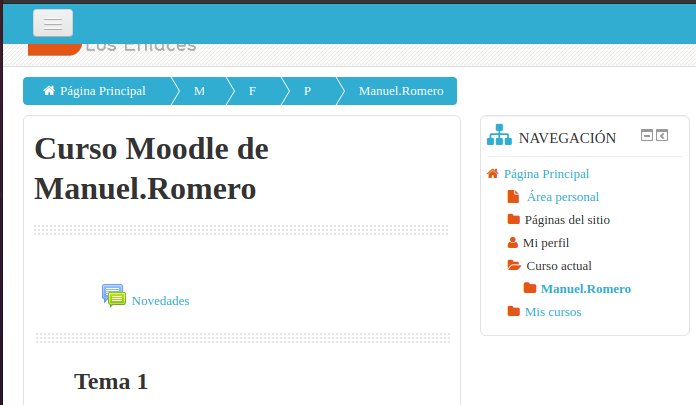
Recursos
Cuestionarios
Calificador
¿Qué aspecto tiene un curso?
- Tres columnas
- Izquierda: Participantes, Administración,Otros Cursos
- Derecha: Novedades, eventos del curso, Actividades Recientes
- Centro: Documentación del Curso
Administración del curso
Gestionaremos la información genral del curso
- Tipo de curso: temas o semanal
- Roles: matriculación de alumnos
- Acceso de invitados / contraseña de acceso
- Fechas de inicio / fin
- Reiniciar un curso
- Copias de seguridad
Actividad 2 Crea un curso con tu usuario en la categoría Practicando con moodle Cursos --> Agregar/Editar cursos --> Botón Agregar un nuevo curso
Administrando un curso
- Vamos a gestionar un curso
- Debemos tener clara cierta información
- Datos generales del curso
- Hay datos obligatorios(texto en color rojo y asterisco).
- El resumen debería mostrar el resumen u objetivos generales del curso
Datos generales I
- Formato del cursos
- Muestra la aparienccia general de los temas/organización
- Debemos tener clara cierta información
- Datos generales del curso
Datos generales II
- Otras características
- Items muy intuitivos
- Se pueden modificar posteriormente
- Intentamos organizar el curso desde el principio
- Metacurso => Se puede enlazar a otros cursos
Datos generales IV
- Grupos
- Se pueden crear grupos
- Se pueeden ver o no entre ellos
- Idioma
- Se puede forzar la interfaz con idioma
- Si hay otros idiomas instalados se puede cambiar
- Renombrar Rol
- Cambiar el nombre de un rol
- Generalmente no lo usaremos
Datos generales IV
- Interesante la opción Disponibilidad
- Exigimos o no contraseña
- Dejamos o no a invitados matricularse
Actividad3 creamos un curso de nuestra asignatura o módulo :)
Guardando cambios
- Hemos creado un curso
- Puedo asignar roles a mi curso
- Acepto cambios y ya tengo el curso creado
- Ahora espero que se matriculen alumnos
Matricular alumnos
- Los alumnos se pueden matricular si los dejamos
- Podemos matricularlos nosotros
- Para ello hacedemos a Administración (columna izquierda
Administración --> Asignar Roles -->Estudiantes
- Sale una lista con todos los estudiantes
- Seleccionamos e incluimos
- Guardamos cambios
Actividad Matricular en nuestro curso todos los alumnos cuyo nombre empiece por Nombre Crear un alumno con mi direccion de correo para ver comunicaciones
Ver alumnos Matriculados
- Accedo a Personas en columna izquierda
Personas --> Participantes
- Sale una lista de todos los participantes
- En columna derecha puedo verlos con mas/menos detalle
- Puedo realizar las acciones indicadas
Actividad Enviar a todos los alumnos matriculados un mensaje Verificar en mi correo que ha llegado dicho mensaje
Utilizando recursos en mi curso
¿Qué puedo poner en un curso?
- Activar edición
- Recursos
- Actividades
- Nuevos bloques
Agregando recursos
- Dentro del curso
- Como profesor del curso en la columna izquierda
Administracion -->Activar edición *En el curso tendremos cuadraditos numerados Arcivo:Moodle_edicion_curso.jpg *Cada uno corresponde a semanas o temas *Según tengamos el Formatodel curso
Los contenidos son recursos
- Etiquetas
- Enlaces a páginas web o archivos
- Si es un archivo de la plataforma, antes hay que "subirlo"
- Creación de páginas de texto o web
- Mostrar directorio
Subiendo un archivo
- Una acción típica es colocar apuntes
- Seleccionamos en la caja agregar recurso
[[Archivo::moodle_agregar_recurso_archivo]]
- Se abre una ventana nueva
- subo el archivo que quiero
- Lo puedo comprimir
Actividad subimos un fichero comprimido en cada semana o para cada tema
¿Cómo muestro unos documentos pdf?
- Se suben a un directorio del curso
Archivos --> Subir archivo
- Los enlazamos como un recurso dentro de un bloque
- También podemos subirlos todos a una carpeta y mostrar la carpeta
- Podemos subir varios archivos a la vez al servidor y después descomprimirlos allí.
Actividades
- Esto es lo más importante. Las actividades se pueden puntuar.
- Foros
- En los foros de novedades sólo puede escribir el profesor
- Podemos forzar que todos estén matriculados (configuración del foro)
- Llega email a los matriculados en el foro
- Chat (no muy eficiente)
Actividades (II)
- Consultas, cuestionarios, encuestas
- Tareas
- Muchos tipo de entrega: subida de archivos o texto online
- Si los archivos no son muy grandes puede servir
- Si no, mejor buscar otro tipo de subida y usar el texto para poner el link.
Actividades (III)
- Glosarios, bases de datos, wikis
- Las tareas se pueden puntuar
- El sistema recoge las calificaciones
- Se pueden exportar a una hoja de cálculo
Algunos trucos
- Insertar una web con un iframe:
- Crear una etiqueta o página web, etc (donde aparezca el editor)
- Desplegar el código HTML utilizando el botón del editor <>
- Inserta el código del iframe:
<iframe width=”100%” height=”450″ align=”middle” src=”http://www.google.com” border=”0″></iframe>
Más ideas ...
- Uso de wikieducator para crear materiales: http://es.wikieducator.org
- Contenidos abiertos
- Dinámicos
- Colaborativo
- Se puede integrar en moodle usando iframes o empaquetando contenidos
Reutilizar
- Restaurar un curso que ya hemos creado
- Importar materiales y actividades de otros cursos
- Usar metacursos para que varios cursos compartan materiales
¿Dónde encuentro más información?
- En general: http://docs.moodle.org
- Especialmente: http://docs.moodle.org/19/es/Documentaci%C3%B3n_para_Profesores
- http://docs.moodle.org/19/es/Usos_did%C3%A1cticos
- http://didacticatic.educacontic.es/sites/default/files/tree/186/es/ver/index.html
- Ejemplo de curso: http://recursos.cepindalo.es/course/view.php?id=151
Preguntas, sugerencias, ideas ...
...